Ctrl+C/Vより便利なコピペ法って? 「意外と使う」Excelショートカット一覧
キーマンズネットの読者調査結果を基に、Excelの「よく使うショートカット」「意外と使うショートカット」を紹介する。
PCをキーボードで操作する「ショートカット」機能。「Microsoft Excel」(以下、Excel)の操作を効率化するために利用する人も多いだろう。本稿では「キーマンズネット」の読者に聞いた「よく使うショートカット」と「意外と使うショートカット」を紹介する。
「よく使うショートカット」ランキング
読者が選んだ「よく使うショートカット」のランキングは以下の通りだ。まさに入門編といった内容だが、[Ctrl]+[;]や[Ctrl]+[:]、[Ctrl]+[1]は使っていない人も意外と多いのではないだろうか。
| 順位 | ショートカット | 機能 |
|---|---|---|
| 1 | [Ctrl]+[C],[Ctrl]+[V] | コピー・ペースト |
| 2 | [Ctrl]+[Z] | やり直し |
| 3 | [Ctrl]+[F],[Ctrl]+[H] | 検索・置換 |
| 4 | [Ctrl]+[S] | 上書き保存 |
| 5 | [Ctrl]+[;],[Ctrl]+[:] | 現在の日付・時刻を入力 |
| 6 | [Ctrl]+[1] | セルの書式設定を開く |
Ctrl+C/Vよりも“時短”になるコピペ法とは?
読者からは上記で挙げたもの以外にもさまざまなショートカットが寄せられた。場合によっては[Ctrl]+[C]/[V]よりも楽にコピー&ペーストが可能なショートカットもあるようだ。特に多く寄せられたものを4つ厳選して紹介する。ぜひ“時短”のために活用してみてほしい。
[Ctrl]+[D]、[Ctrl]+[R](上/左のセルをコピー&ペースト)
[Ctrl]+[D]で上のセルの値を、[Ctrl]+[R]で左のセルの値をコピー&ペーストできる。つまり、わざわざ[Ctrl]+[C]と[Ctrl]+[V]の2つのショートカットを使わずともコピー&ペーストが可能だ。
オートフィル機能を使う場合でも、同じ値を連続で入力したい場合は同じ値が入力された2セルを選択する必要がある。オートフィル派もこのショートカットを覚えておいて損はないだろう。
ちなみに、「D」はDown、「R」はRightの略だと思われるが、[Ctrl]+[U](Up)、[Ctrl]+[L](Left)にはそれぞれ別の機能が割り当てられているため、コピー&ペーストとしては利用できない。
[Shift]+[Space]/[Ctrl]+[Space]→[Ctrl]+[Space]+[+]/[Ctrl]+[-](行/列を選択して追加/削除)
[Shift]+[Space]で行を選択、または[Ctrl]+[Space]で列を選択し、[Ctrl]+[Space]+[+]で行/列を追加、[Ctrl]+[-]で削除できる。
行/列を選択するショートカットは行/列全体をコピーしたい場合などにも便利だ。
[Ctrl]+[N]、[Ctrl]+[O](新しいブック/「開く」メニューを開く)
[Ctrl]+[N]で新しい空白のブックを開き、[Ctrl]+[O]で「ファイル」の「開く」メニューを表示できる。特に、マウス操作で新しいブックを開くには3クリック必要なので、時短になるだろう。
[Ctrl]+[Shift]+[L](フィルターを表示する)
[Ctrl]+[Shift]+[L]で選択した範囲にフィルターを表示できる。フィルター機能はホームリボンの端に用意されており見つけにくいため、覚えておくと役に立つ。
ここまで、キーマンズネットの読者から寄せられたExcelの「よく使うショートカット」「意外と使うショートカット」を紹介した。1つのショートカットで得られる効果はわずかだが、“チリツモ”で大幅な時短になる。ここで学んだ方法をぜひ実際の業務に役立ててほしい。
Copyright © ITmedia, Inc. All Rights Reserved.
製品カタログや技術資料、導入事例など、IT導入の課題解決に役立つ資料を簡単に入手できます。
- Excelが強すぎる BI導入済みなのに表計算ツールを使う企業がかなり多いワケ
- Dドライブのデータ飛ぶ…… GoogleのAIエディタが大惨事をやらかしたワケ:859th Lap
- 「勝手にネットワークにつないでた」「故障が起きないことを祈るしかない」 レガシー運用のホンネ【調査】
- 会社の規則は穴だらけ? 誰も守ってくれない「無視されるITルール」【実態調査】
- 素人がAIに作らせたコード、プロが見ると何点? エンジニアレビューで分かる危険性
- 「ついに来たか」Microsoftが大口割引廃止 最も打撃を受けるユーザーは?
- データ人材ゼロだった星野リゾートが、数カ月で3人の専門家を生み出した方法
- Java 8はいつまで使えるか ライセンス体系変更でJava業務アプリ、この先どうする?
- 今から受験できる「AI関連資格9選」完全ガイド エンジニア向けからビジネス活用まで
- Microsoft Copilotを使いこなせない人に共通する“思い込み”とは?
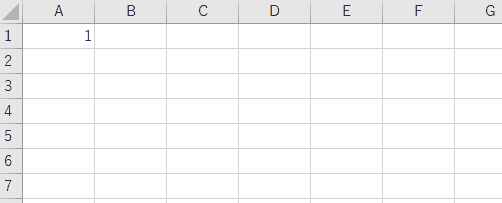 1度の操作でコピー&ペーストが可能
1度の操作でコピー&ペーストが可能